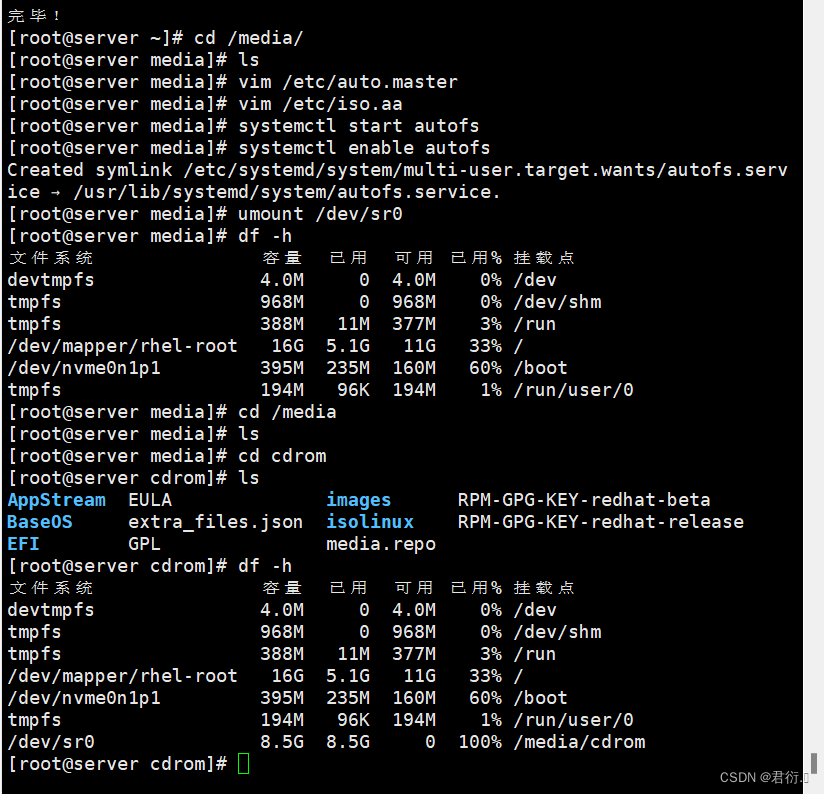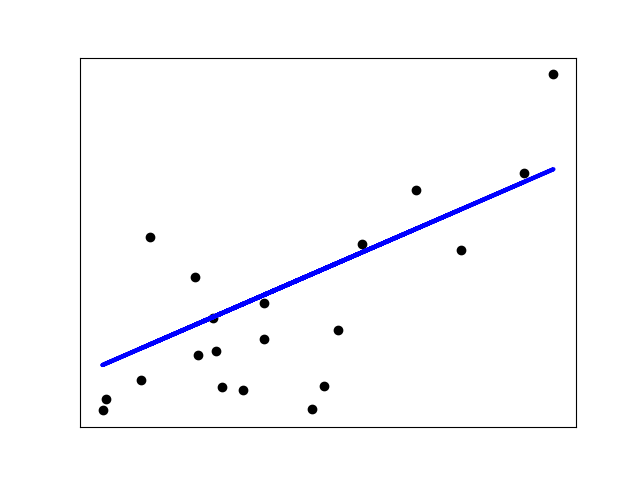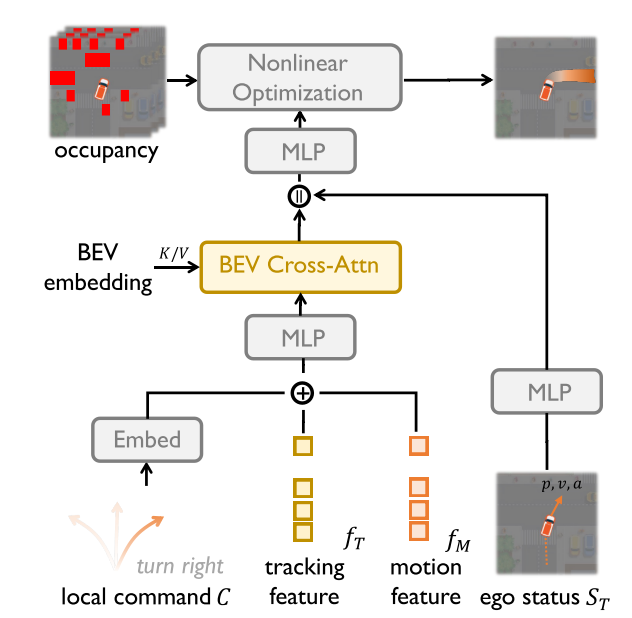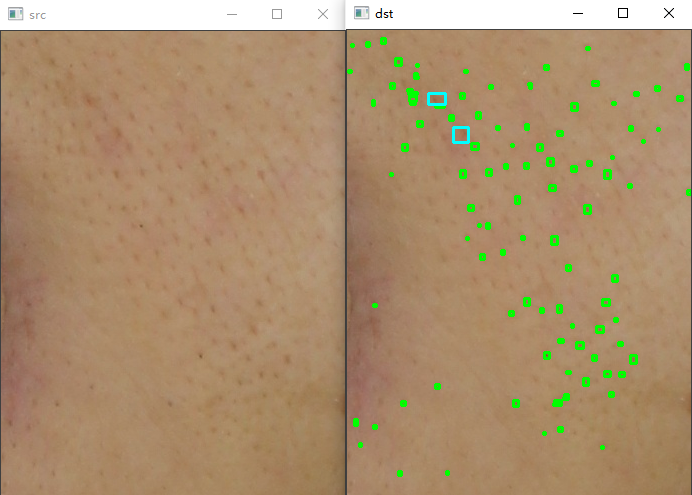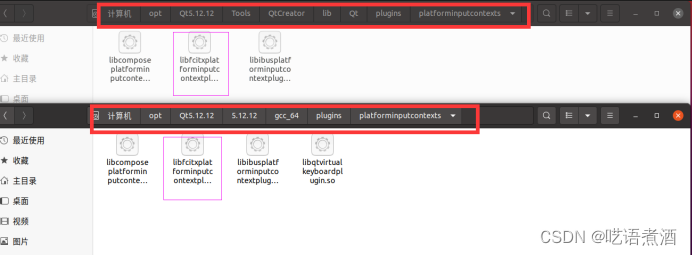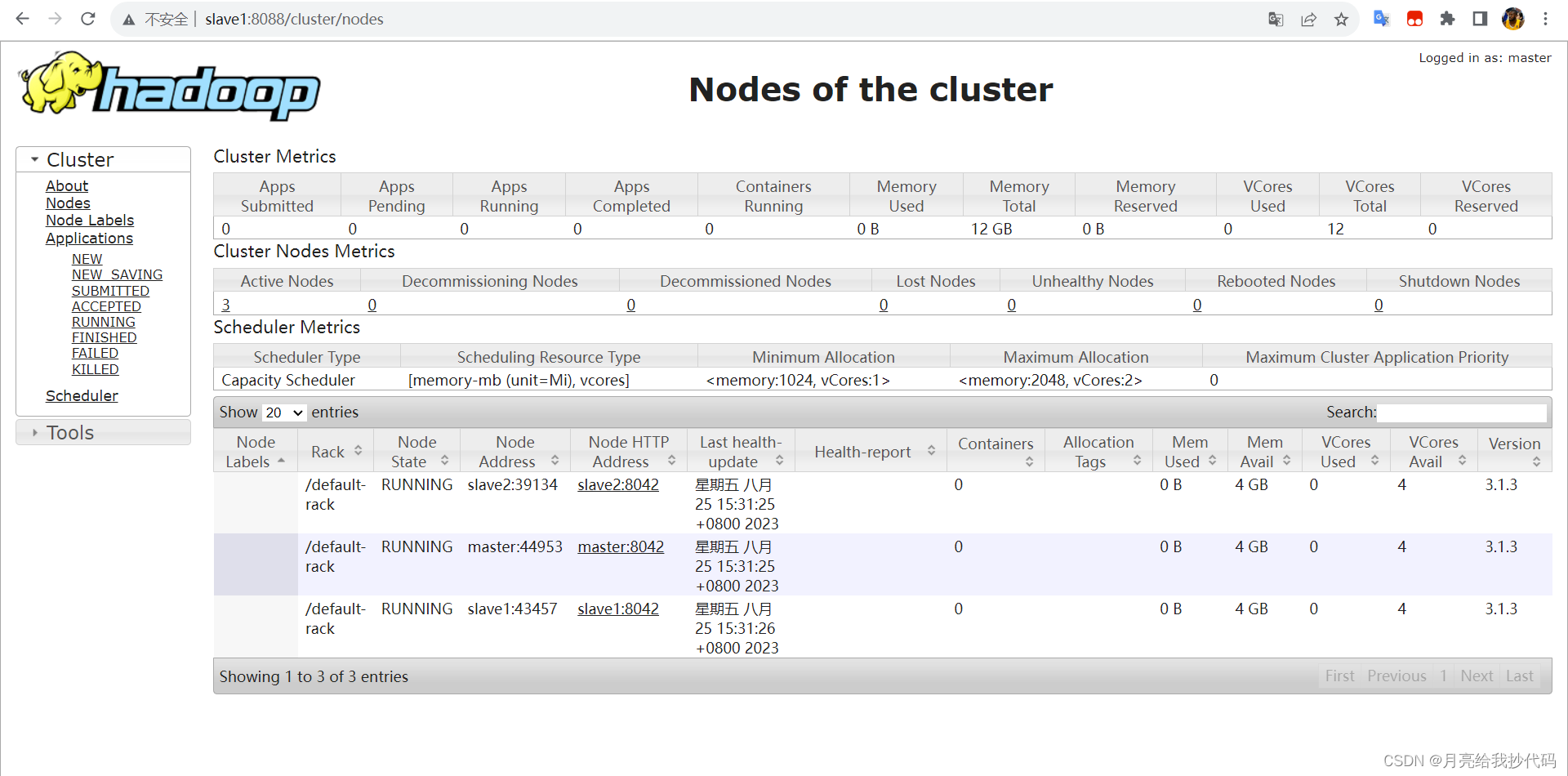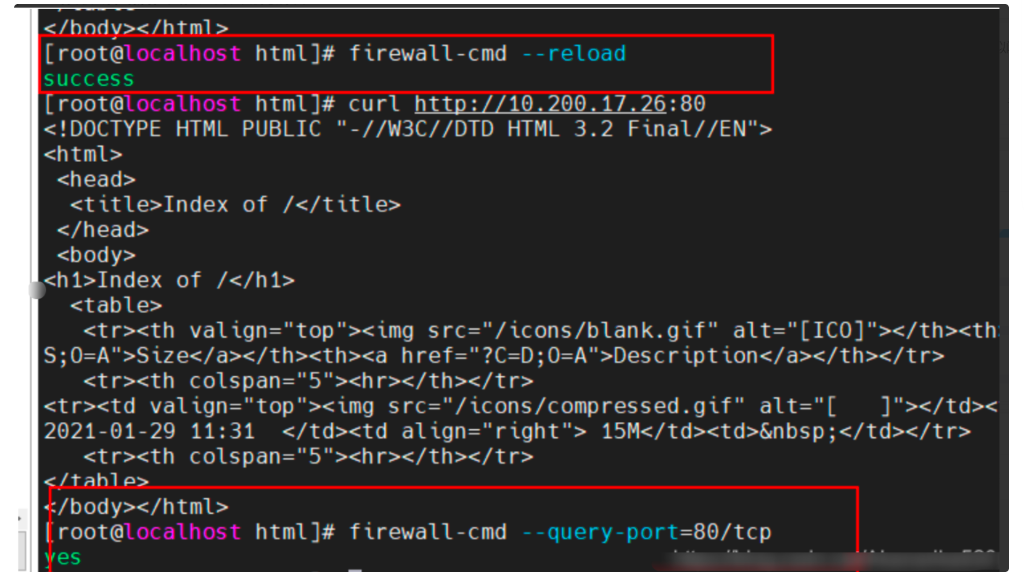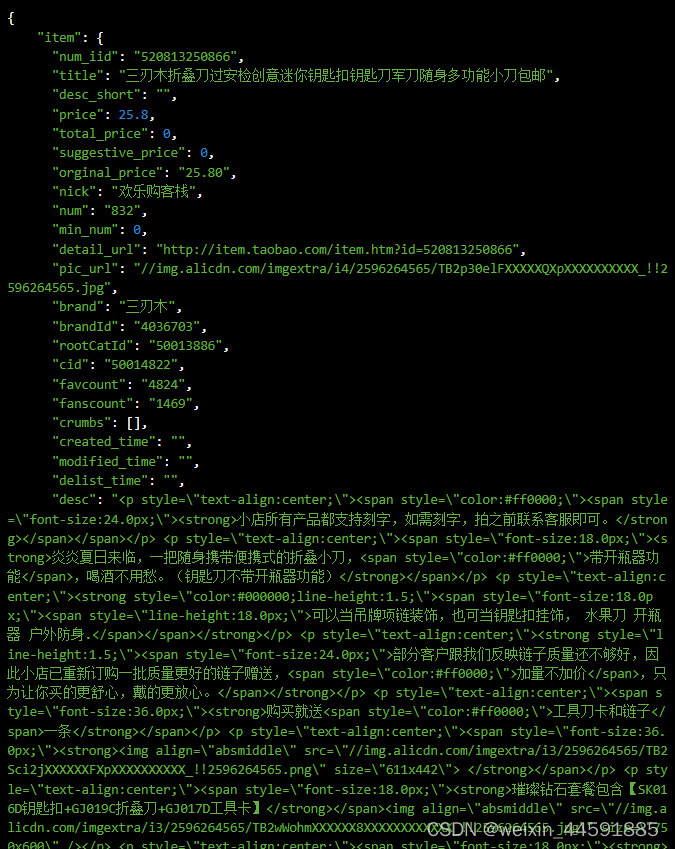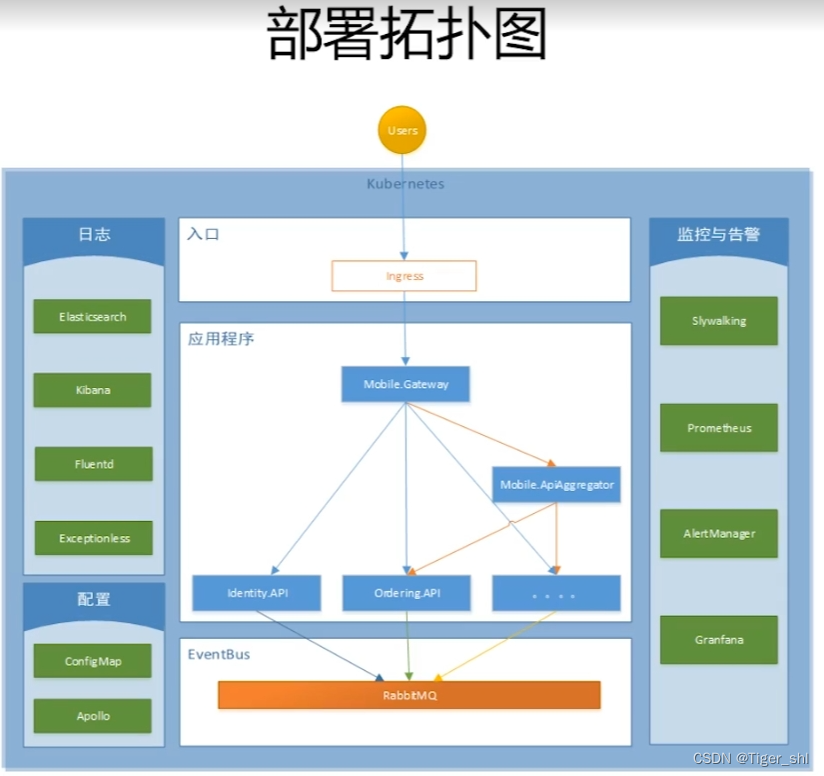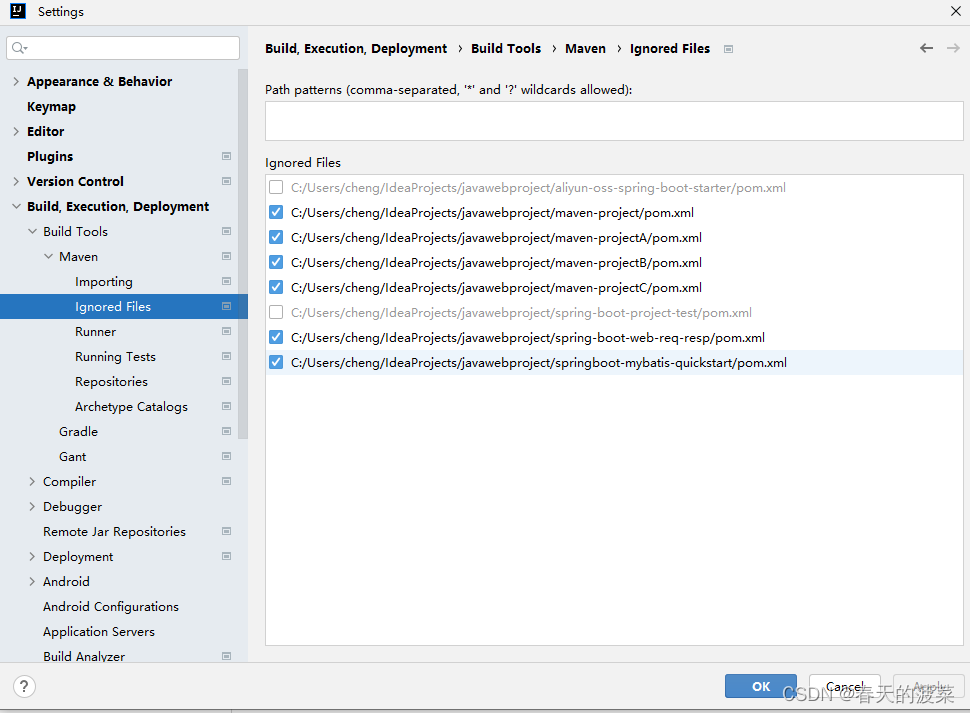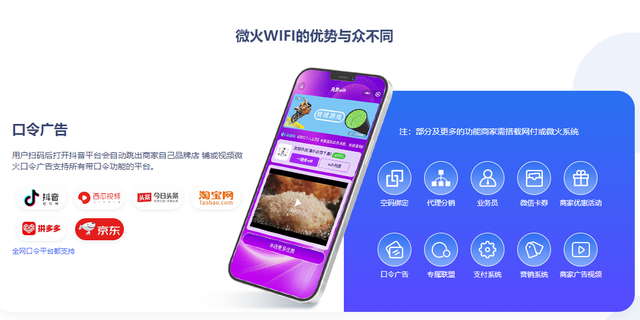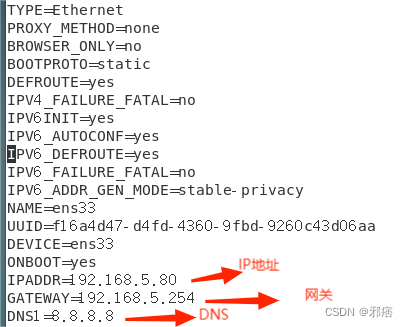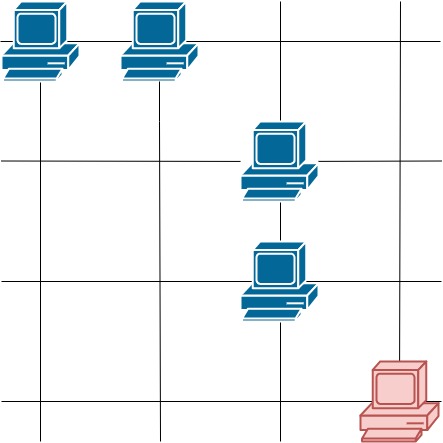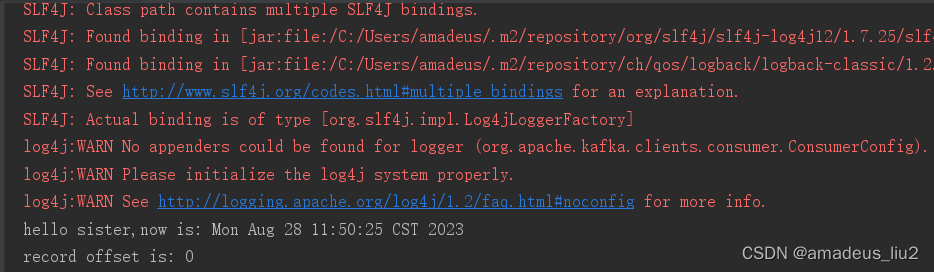NFS服务器
- 一、简介
- 1、NFS背景介绍
- 2、生产应用场景
- 二、NFS工作原理
- 1、示例图
- 2、流程
- 三、NFS的使用
- 1、安装
- 2、配置文件
- 3、主配置文件分析
- 3.1 实验1
- 4、NFS账户映射
- 4.1 实验2
- 4.2 实验3
- 四、autofs自动挂载服务
- 1、产生原因
- 2、安装
- 3、配置文件分析
- 4、实验4
- 5、实验5
一、简介
1、NFS背景介绍
- NFS是一种古老的用于在UNIX/Linux主机之间进行文件共享的协议。它古老到你必须穿着白大褂才能接近一台计算机的年代。在那个年代,所有的联网计算机都被认为是可信的,而不像现今这样,任何人都有多种多样方法能连接到你的计算机。因此,NFS在开发的时候专注于快速及易用的文件共享,而忽视了其安全性设计
- NFS(Network File System,网络文件系统)是FreeBSD支持的文件系统中的一种,它允许网络中的计算机(不同的计算机、不同的操作系统)之间通过TCP/IP网络共享资源,主要在unix系列操作系统上使用。
- NFS服务器可以让PC将网络中的NFS服务器共享的目录挂载到本地端的文件系统中,而在本地端的系统中看来,那个远程主机的目录就好像是自己的一个磁盘分区一样。
- 由于NFS支持的功能比较多,而不同的功能都会使用不同的程序来启动,每启动一个功能就会启用一些端口来传输数据,因此NFS的功能所对应的端口并不固定,而是随机取用一些未被使用的小于1024的端口用于传输。但如此一来就会产生客户端连接服务器的问题,因为客户端需要知道服务器端的相关端口才能够连接。此时就需要RPC
- RPC(Remote Procedure Call,远程过程调用):由于服务器在启动NFS时会随机选取数个端口号,并主动向RPC注册,所以RPC知道每个NFS功能所对应的端口号,RPC将端口号通知给客户端,让客户端可以连接到正确的端口上去。RPC采用固定端口号port 111来监听客户端的需求并向客户端响应正确的端口号。
- 注:在启动NFS之前,要先启动RPC,否则NFS会无法向RPC注册。另外,RPC若重新启动,原来注册的数据会消失不见,因此RPC重启后,它管理的所有服务都需要重新启动以重新向RPC注册。
2、生产应用场景
-
NFS网络文件系统很像windows系统的网络共享、安全功能、网络驱动器映射,这也和linux系统里的Samba服务器类似。只不过一般情况下,windows网络共享服务或Samba服务用于办公局域网共享,而互联网中小型网站集群架构后端常用NFS进行数据共享,如果是大型网站,那可能会用到更复杂的分布式文件系统。
-
在企业集群架构的工作场景中,NFS作为所有前端web服务的共享存储,存储的内容一般包括网站用户上传的图片、附件、头像等,注意,网站的程序代码就不要放在NFS共享里了,因为网站程序是开发运维人员统一发布,不存在发布延迟问题,直接批量发布到web节点提供访问比共享到NFS里访问效率会更高些。
-
NFS是当前互联网系统架构中常用的数据存储服务之一,中小型网站(2000万pv(页面浏览量)以下)公示应用频率居高,大公司或门户除了使用NFS外,还可能会使用更为复杂的分布式文件系统
二、NFS工作原理
1、示例图
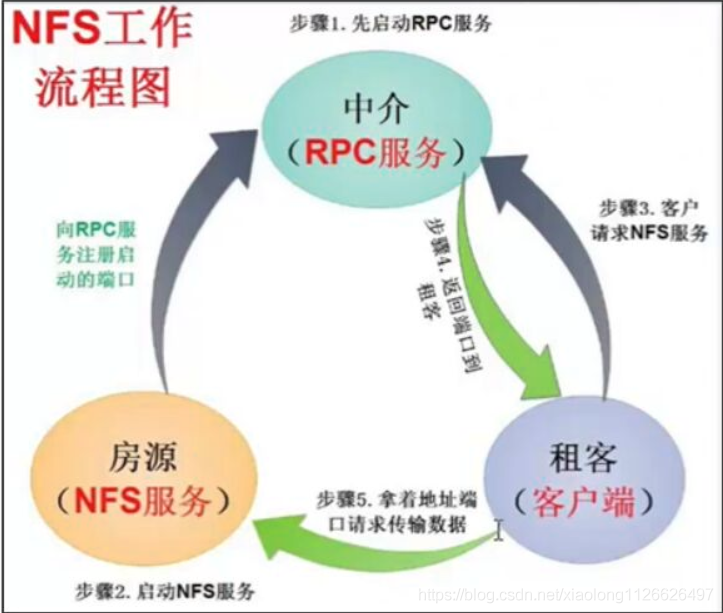
2、流程
- 首先服务器端启动RPC服务,并开启111端口
- 服务器端启动NFS服务,并向RPC注册端口信息
- 客户端启动RPC(portmap服务),向服务端的RPC(portmap)服务请求服务端的NFS端口
- 服务端的RPC(portmap)服务反馈NFS端口信息给客户端。(服务器搭建成功后可以使用下列命令查看,一般都是2049)
三、NFS的使用
1、安装
[root@server ~]# yum install nfs-utils -y
[root@server ~]# yum install rpcbind -y # 默认已安装
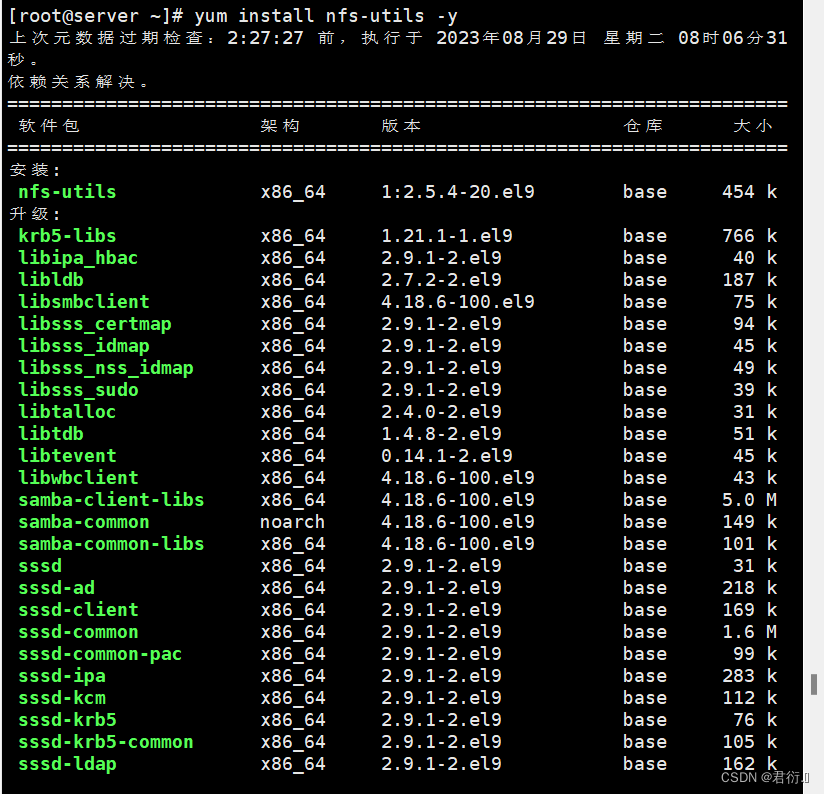
2、配置文件
- 主配置文件:/etc/exports , 文件不一定存在
- /usr/sbin/exportfs : 该文件是维护NFS共享目录资源的命令文件,可以使用命令重新共享/etc/exports的目录资源、卸载共享目录
- 日志目录:/var/lib/nfs
- 权限设置文件:/var/lib/nfs/etab
3、主配置文件分析
-
/etc/exports 文件默认为空文件,需要输入nfs共享命令
-
格式:共享目录的路径 允许访问的NFS客户端(共享权限参数)
-
分析
- 允许访问的NFS客户端:可以写完整的IP地址或IP网段,如:
- 192.168.48.130/24
- 192.168.48.130/255.255.255.0
- 192.168.48.0/24
- *: 允许所有主机都可以访问
- 权限参数:必须卸载园括号中,且括号是紧挨着主机名的,全选的相关参数如下,多个参数之间使用逗号隔开:
- 允许访问的NFS客户端:可以写完整的IP地址或IP网段,如:
| 权限参数 | 作用 |
|---|---|
| ro | 只读 |
| rw | 读写(最终还要看文件系统rwx权限) |
| root_squash | 当NFS客户端以root账户访问时,映射为NFS服务器端的匿名账户(nobody) |
| no_root_squash | 当NFS客户端以root账户访问时,映射为root账户(不推荐、不安全) |
| all_squash | 无论NFS客户端使用什么账户访问,均映射为NFS 服务器的匿名账户(nobody),推荐 |
| no_all_squash | 客户端普通账户访问服务器的数据时,实际的信息原样显示 |
| anonuid= anongid= | 将文件的用户和工作组映射为指定UID和GID,若不指定则默认为65534(nobody) |
| sync | 同步,同时将数据写入内存与硬盘中,保证数据不会丢失,推荐 |
| async | 异步,优先将数据保存到内存,然后在写入硬盘,效率高,但可能会数据丢失 |
- exports文件内容示例
- /home/public *(rw,sync) : 对所有主机共享/home/public目录,可读可写,同步传输
- /home/public 192.168.48.131/24(ro,all_squash,sync) : 只对131主机开发共享/home/public ,只读权限,客户端映射为nobody账户,同步传输
- /home/public 192.168.48.0/24(rw , sync , all_squash , anonuid=2000, anongid=2000): 对192.168.48.0网段中所有主机开放/home/public 目录,可读可写,同步传输,客户端映射为nobody,uid为2000,gid为2000
3.1 实验1
- 建立NFS服务器,使用客户端访问
- 第一步:服务端server操作,完成准备工作
root@server ~]# setenforce 0
[root@server ~]# systemctl stop firewalld
[root@server ~]# yum install nfs-utils -y
- 第二步:客户端node1操作,完成准备工作
root@server ~]# setenforce 0
[root@server ~]# systemctl stop firewalld
[root@server ~]# yum install nfs-utils -y
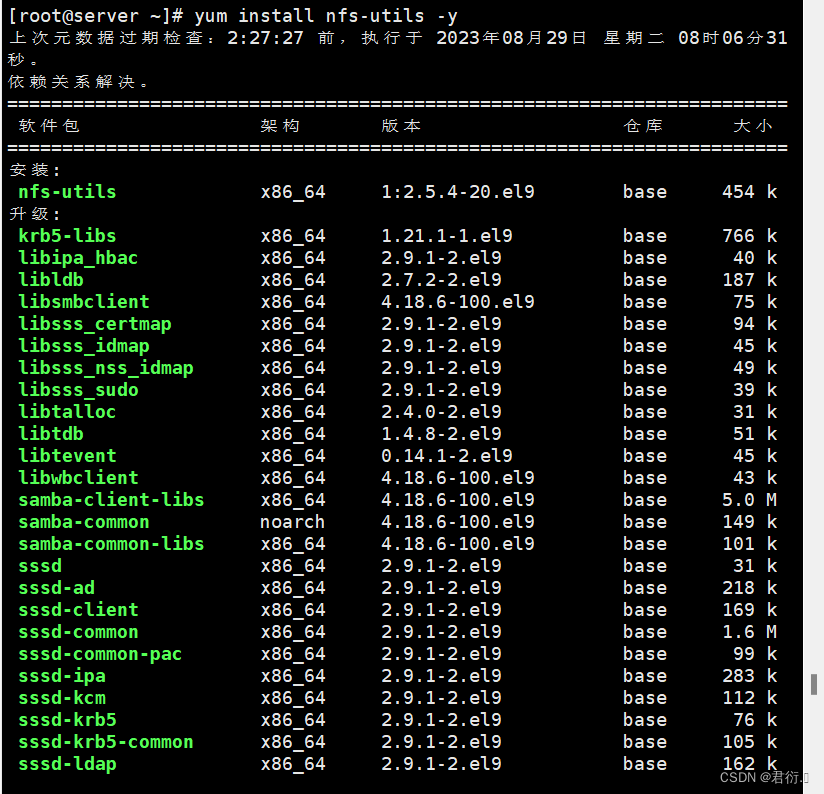
- 第三步:服务端server操作,新建共享目录,并设置权限
[root@server ~]# mkdir /nfsfile
[root@server ~]# echo "www.openlab.com" > /nfsfile/redme
[root@server ~]# ls /nfsfile/
redme
[root@server ~]# cat /nfsfile/redme
www.openlab.com
[root@server ~]# chmod -Rf 777 /nfsfile/
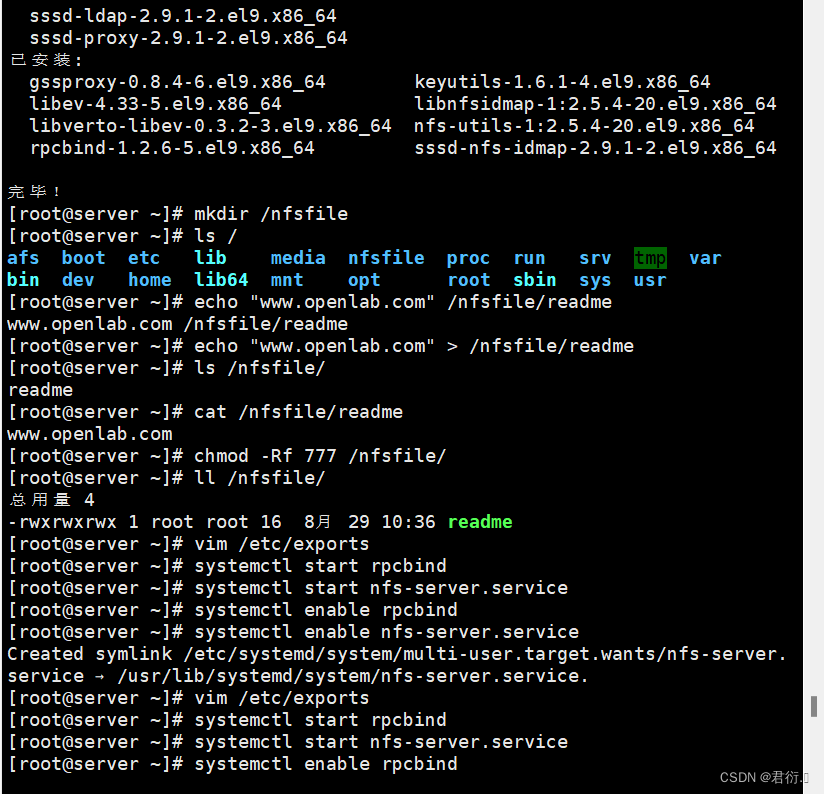
- 第四步:服务端server操作,修改nfs配置文件
[root@server ~]# vim /etc/exports
/nfsfile 192.168.13.135/24(rw,all_squash,sync)
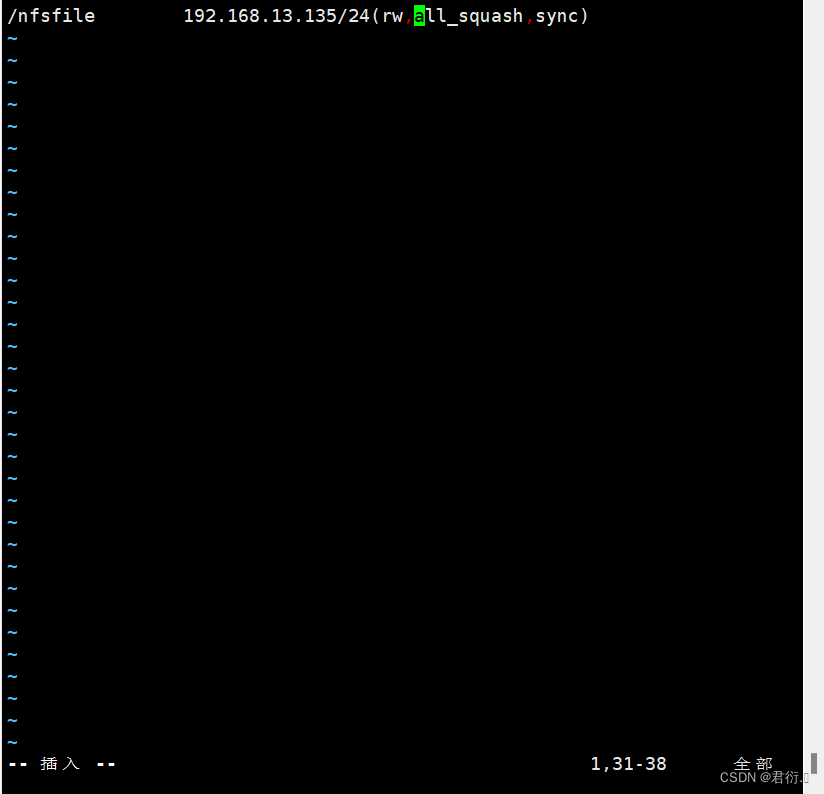
- 第五步:服务端server操作,先启动rpc服务,后启动nfs服务
[root@server ~]# systemctl start rpcbind
[root@server ~]# systemctl start nfs-server
[root@server ~]# systemctl enable rpcbind
[root@server ~]# systemctl enable nfs-server
# 注意:启动rpcbind服务时,若启动失败,可以先停止服务,在重新启动
systemctl stop rpcbind
systemctl start rpcbind
- 第六步:客户端node1操作,通过命令查询共享数据并远程挂载使用
# 查询远程共享信息:showmount -参数 服务器IP地址
# 参数:# -e:显示NFS服务器的共享列表# -a:显示本地挂载的文件资源列表# -v:显示版本号
[root@node1 ~]# showmount -e 192.168.48.130 # 查询130的共享信息
Export list for 192.168.48.130:
/nfsfile 192.168.48.131/24[root@node1 ~]# mkdir /nfs1 # 新建本地挂载目录
[root@node1 ~]# mount -t nfs 192.168.48.130:/nfsfile /nfs1 # 远程挂载
[root@node1 ~]# cd /nfs1/ # 通过本地目录查看远程共享数据
[root@node1 nfs1]# ls
redme
[root@node1 nfs1]# cat redme
www.openlab.com
- 第七步:客户端node1操作,设置开机挂载,实现挂载永久性
[root@node1 nfs1]# vim /etc/fstab # 添加如下:
192.168.48.130:/nfsfile /nfs1 nfs defaults 0 0
# 重启后测试
原文件:
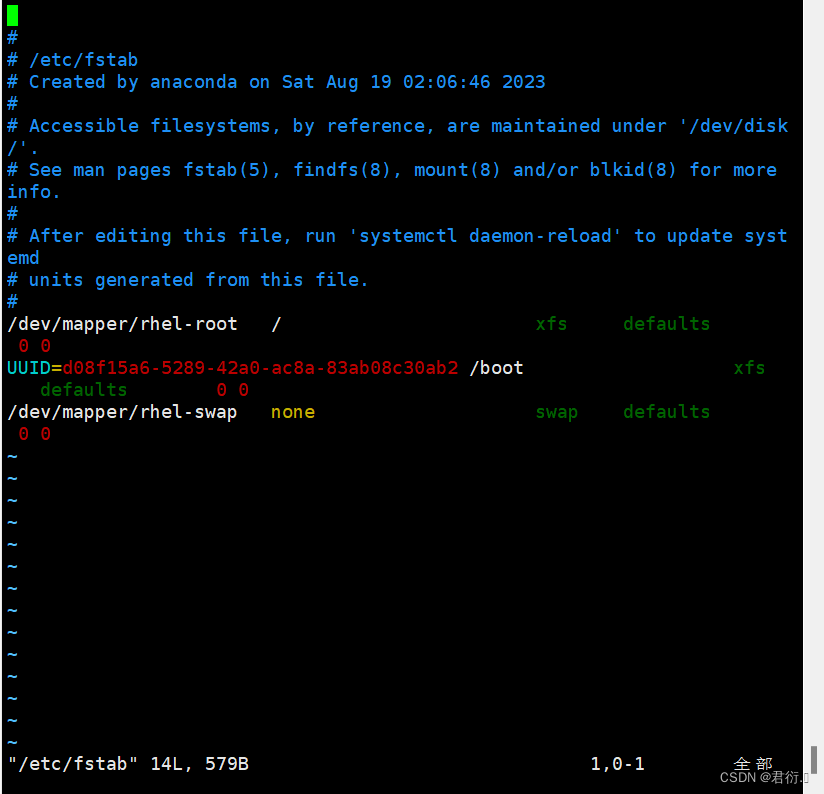
更改后:
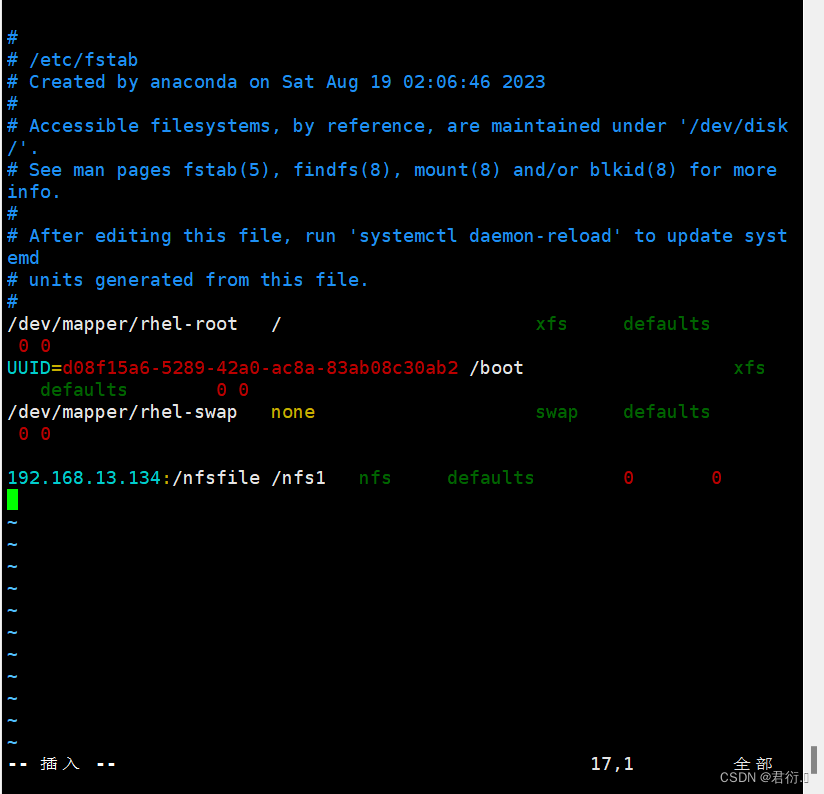
4、NFS账户映射
4.1 实验2
- 基于上例,将/nfsfile权限进行修改,查看客户端是够可以访问,是否可以写入数据
# 定位server端[root@server ~]# vim /etc/exports # 确认是否为rw写权限
[root@server ~]# cd /nfsfile/
[root@server nfsfile]# ll
总用量 4
-rwxrwxrwx 1 root root 16 8月 28 09:29 redme
[root@server nfsfile]# chmod -Rf 444 /nfsfile/ # 修改权限
[root@server nfsfile]# ll
总用量 4
-r--r--r-- 1 root root 16 8月 28 09:29 redme# 定位node1端
root@node1 nfs1]# cd ~
[root@node1 ~]# cd /nfs1
-bash: cd: /nfs1: 权限不够# 定位server端
[root@server nfsfile]# chmod -Rf 777 /nfsfile/ # 多执行几次,可能有延迟
[root@server nfsfile]# chmod -Rf 777 /nfsfile/
[root@server nfsfile]# chmod -Rf 777 /nfsfile/# 定位node1端
[root@node1 ~]# cd /nfs1
[root@node1 nfs1]#
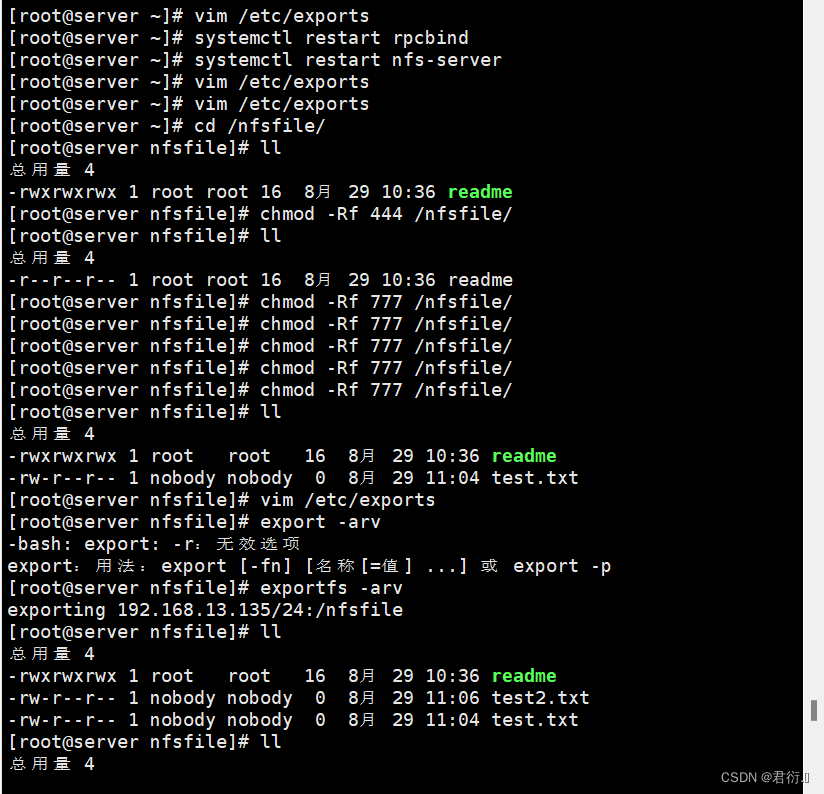
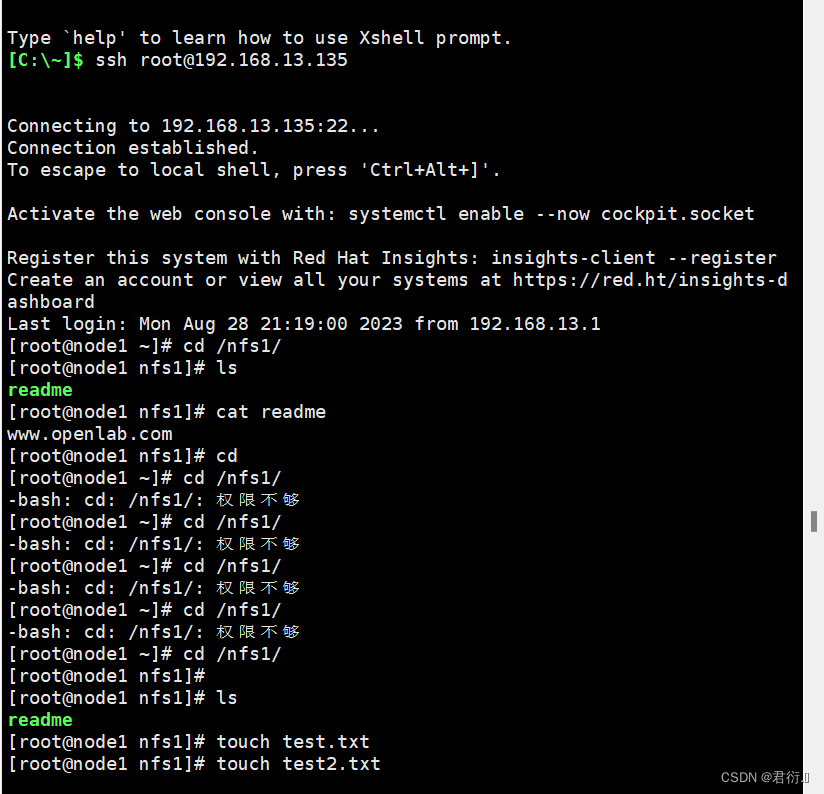
4.2 实验3
- 客户端访问服务端,演示账户映射
# 定位node1端
[root@node1 nfs1]# touch test.txt# 定位server端
[root@server nfsfile]# ll
总用量 4
-rwxrwxrwx 1 root root 16 8月 28 09:29 redme
-rw-r--r-- 1 nobody nobody 0 8月 28 10:18 test.txt # 注意:账户及工作组
[root@server nfsfile]# vim /etc/exports
/nfsfile 192.168.48.131/24(rw,root_squash,sync)
[root@server nfsfile]# exportfs -arv # 不卸载,即可让配置文件生效
exporting 192.168.48.131/24:/nfsfile# 定位node1端
[root@node1 nfs1]# cd /
[root@node1 /]# su fox
[fox@node1 /]$ cd /nfs1
[fox@node1 nfs1]$ ls
redme test2.txt test.txt
[fox@node1 nfs1]$ touch test3.txt
[fox@node1 nfs1]$ ll
总用量 4
-rwxrwxrwx 1 root root 16 8月 28 09:29 redme
-rw-r--r-- 1 nobody nobody 0 8月 28 10:23 test2.txt
-rw-rw-r-- 1 fox fox 0 8月 28 10:25 test3.txt # 注意:账户映射名称
-rw-r--r-- 1 nobody nobody 0 8月 28 10:18 test.txt
[fox@node1 nfs1]$ su root
密码:
[root@node1 nfs1]# # 定位server端
[root@server nfsfile]# vim /etc/exports
/nfsfile 192.168.48.131/24(rw,all_squash,sync,anonuid=3000,anongid=3000)
[root@server nfsfile]# exportfs -arv # 信配置生效
exporting 192.168.48.131/24:/nfsfile# 定位node1端
[root@node1 nfs1]# touch test4.txt
[root@node1 nfs1]# ll
总用量 4
-rwxrwxrwx 1 root root 16 8月 28 09:29 redme
-rw-r--r-- 1 nobody nobody 0 8月 28 10:23 test2.txt
-rw-rw-r-- 1 fox fox 0 8月 28 10:25 test3.txt
-rw-r--r-- 1 3000 3000 0 8月 28 10:29 test4.txt # 注意:uid和guid
-rw-r--r-- 1 nobody nobody 0 8月 28 10:18 test.txt
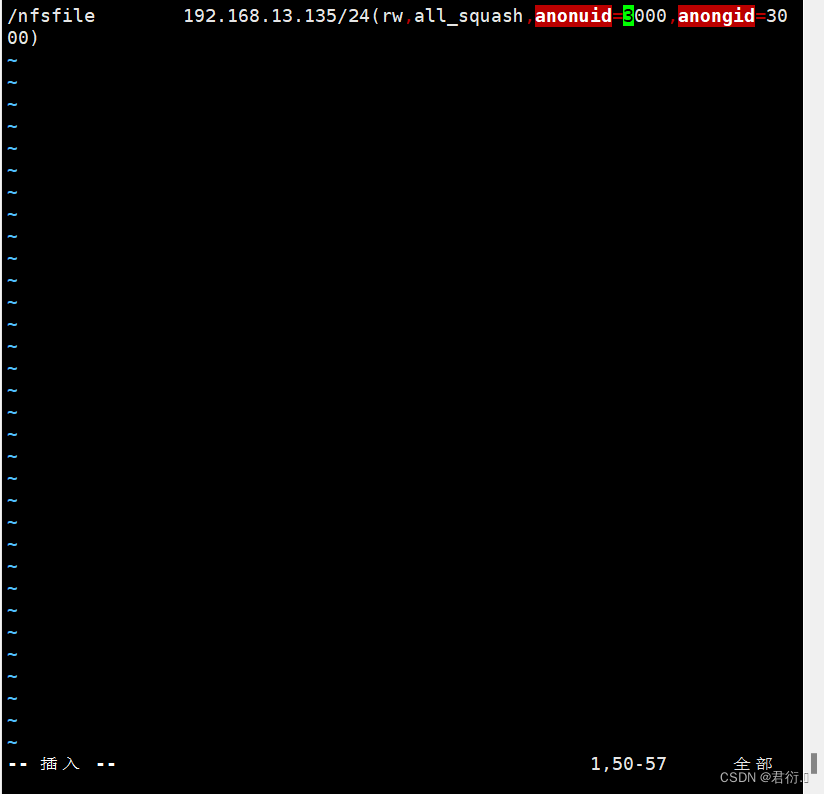
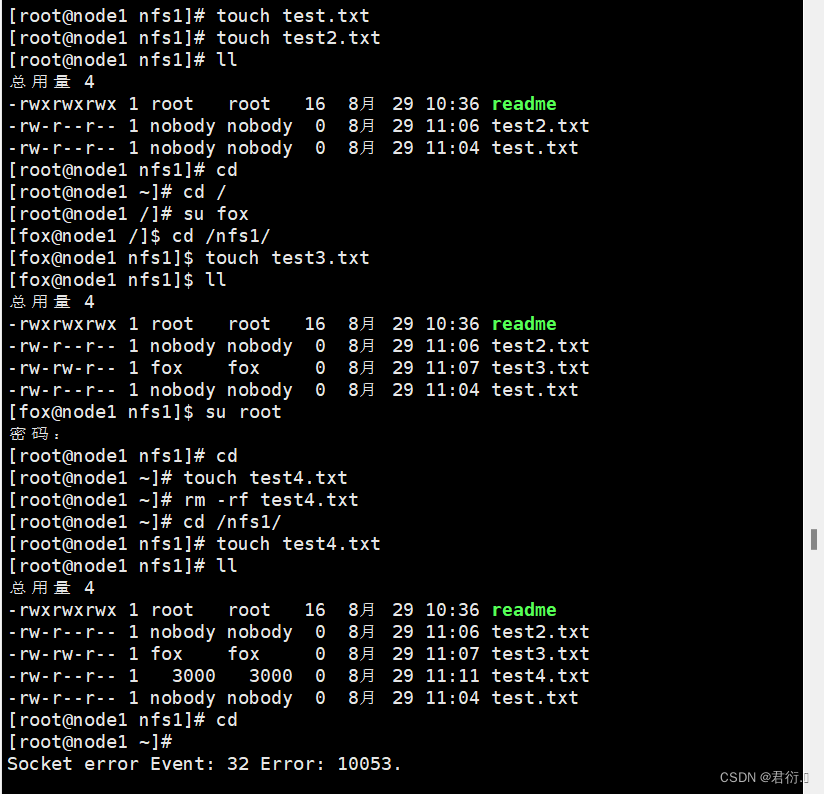
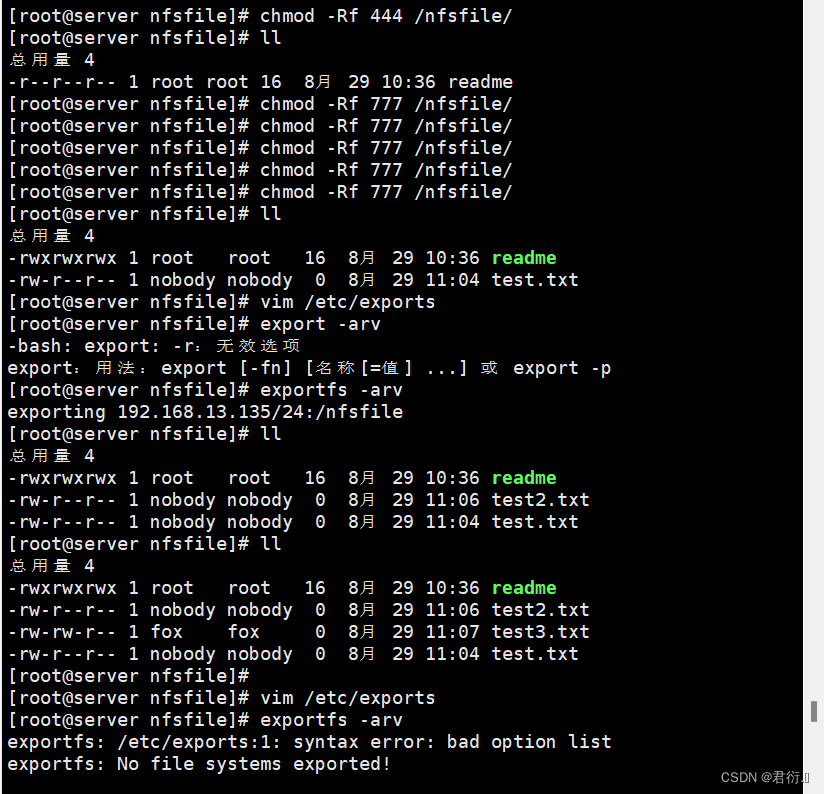
四、autofs自动挂载服务
1、产生原因
-
在一般NFS文件系统的使用过程中,如果客户端要使用服务端所提供的文件系统,可以在
/etc/fstab中设置开机时自动挂载,也可以在登录系统后手动利用mount来挂载。 -
由于网络的问题,NFS服务器与客户端的连接不会一直存在,当我们挂载了NFS服务器之后,任何一方脱机都可能造成另外一方等待超时,如果在资源挂载后长期不使用,也会造成服务器硬件资源的浪费。
-
为了解决这样的问题,就出现了下面的想法:
-
当客户端在有使用NFS文件系统的需求时才让系统自动挂载。
-
当NFS文件系统使用完毕后(autofs默认自动卸载时间为300s即5分钟),让NFS自动卸载。
-
-
autofs 自动挂载服务可以帮我们解决这一问题,该服务是运行在客户端的一种 Linux 系统守护进程,在用户需要使用该文件系统时才去动态挂载,从而节约了网络资源和服务器的硬件资源。
2、安装
[root@node1 ~]# yum install autofs -y # 客户端安装
3、配置文件分析
-
配置文件路径:/etc/auto.master
-
作用:处于生产环境中的 Linux 服务器,一般会同时管理许多设备的挂载操作。如果把这些设备挂载信息都写入到 autofs 服务的主配置文件中,无疑会让主配置文件臃肿不堪,不利于服务执行效率,也不利于日后修改里面的配置内容,则需要将挂载的设备独立配置形成子文件,主配置文件只存储配置挂载设置的文件名
-
/etc/auto.master文件内容格式:挂载目录 子配置文件
- 挂载目录:不需要事先存在,因为autofs会主动建立该目录
- 子配置文件:文件名可自定义
- 例:/nfs /etc/auto.nfs
-
子配置文件由自己创建,内容格式:
- 本地挂载子目录 [-挂载参数] 服务器地址:目录
- 例:testmnt 192.168.48.130:/data
- 挂载参数:
| 参数 | 功能 |
|---|---|
| fg/bg | 当执行挂载时,该挂载行为会在前台(fg)还是后台(bg)执行,若在前台执行,则mount会持续尝试挂载,直到成功或time out为止;若为后台执行,则mount会在后台持续多次进行mount,而不会影响到前台的程序运行。 |
| soft/hard | hard表示当两者之间的任何一台主机脱机,则RPC会持续地呼叫,直到对方恢复连接为止。如果是soft的话,那RPC会在time out后重复呼叫,而非持续呼叫 |
| intr | 当使用上面提到的hard方式挂载时,若加上intr这个参数,则当RPC持续呼叫时,该次的呼叫是可以被中断的 |
| rsize/wsize | 读出(rsize)与写入(wsize)的区块大小。这个设置值可以影响客户端与服务器 |
4、实验4
- 服务器创建共享目录,客户端实现自动挂载
- 第一步:服务器与客户端都恢复快照,关闭安全软件
- 第二步:安装软件
# 定位server端
[root@server ~]# yum install nfs-utils -y
[root@server ~]# yum install rpcbind -y# 定位node1端
[root@node1 ~]# yum install nfs-utils -y
[root@node1 ~]# yum install autofs -y
- 第三步:定位server端,新建共享目录,编辑nfs配置文件,设置权限
root@server ~]# mkdir /data
[root@server ~]# vim /etc/exports
/data *(ro,sync,all_squash)[root@server ~]# echo "this is test" > /data/file.txt
[root@server ~]# chmod -Rf 777 /data
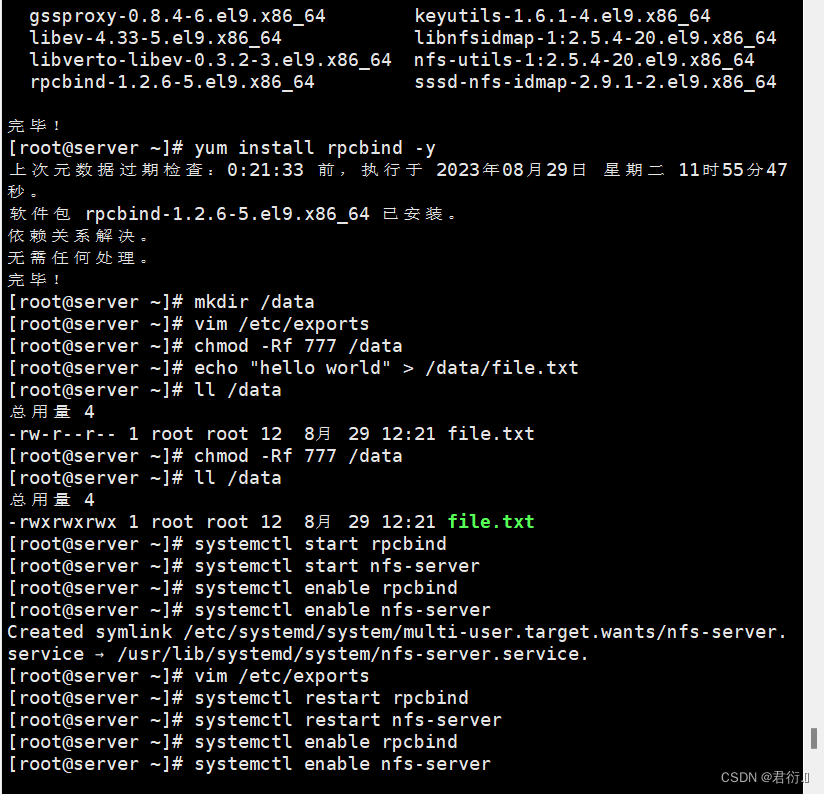
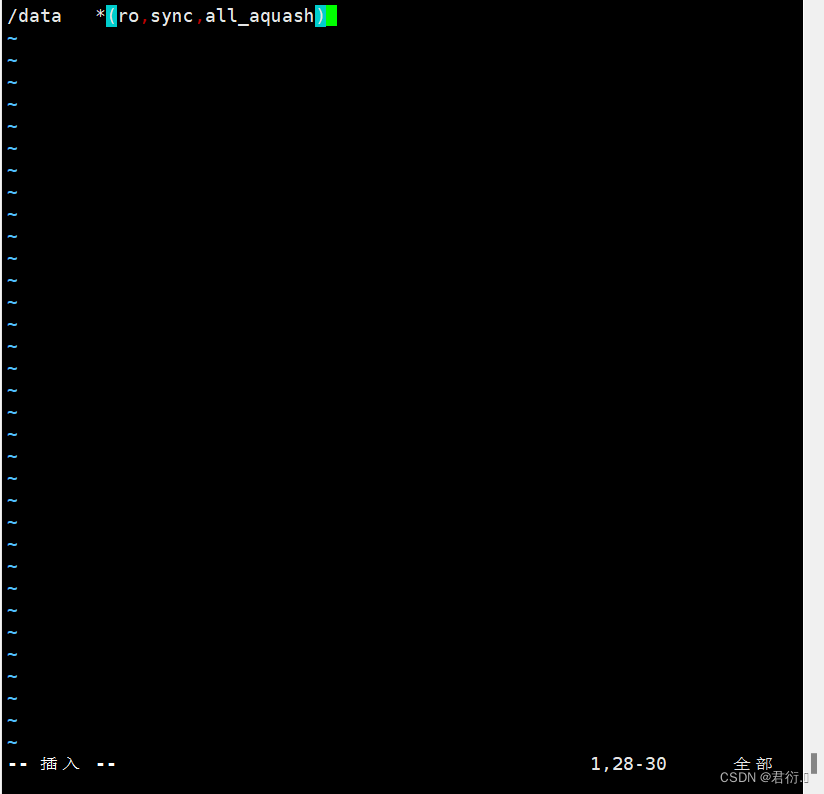
- 第四步:定位server端,启动服务,必须先启动rpcbind
[root@server ~]# systemctl start rpcbind
[root@server ~]# systemctl start nfs-server
[root@server ~]# systemctl enable rpcbind
[root@server ~]# systemctl enable nfs-server
- 第五步:定位node1端,编辑自动挂载主配置文件
# 计划node1端,挂载目录为/nfs/testmnt
[root@node1 ~]# vim /etc/auto.master #定位第7行添加一行
/nfs /etc/auto.nfs # 挂载的父目录及子配置文件(子配置文件自行命名)[root@node1 ~]# vim /etc/auto.nfs # 编辑子配置文件
testmnt 192.168.48.130:/data # 挂载目录的子目录 nfs服务器参数
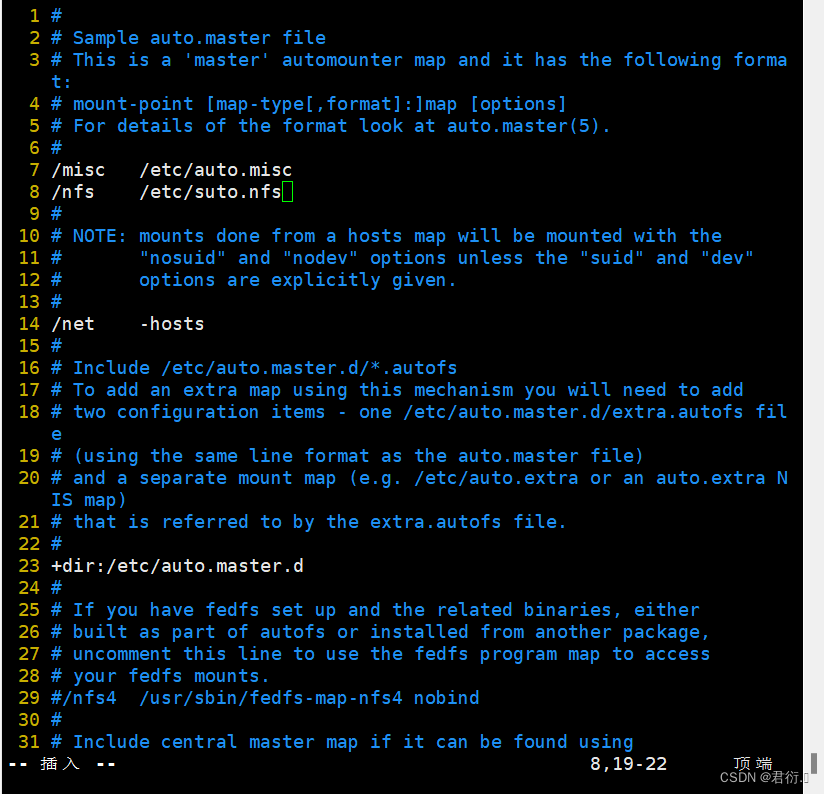
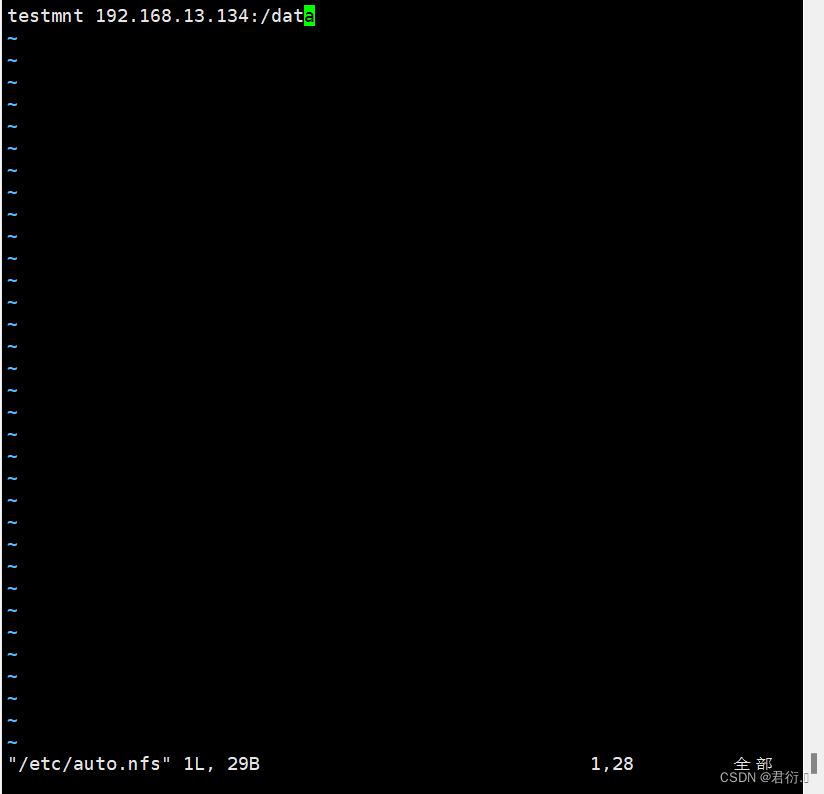
- 第六步:定位node1端,启动服务
[root@node1 /]# systemctl start autofs
[root@node1 /]# systemctl enable autofs
- 第七步:定位node1端,测试
[root@node1 /]# cd /nfs
[root@node1 nfs]# ls
[root@node1 nfs]# cd testmnt # 进入挂载目录时,testmnt自动创建
[root@node1 testmnt]# ls
file.txt
[root@node1 testmnt]# cat file.txt
this is test
[root@node1 testmnt]# df -h
文件系统 容量 已用 可用 已用% 挂载点
devtmpfs 4.0M 0 4.0M 0% /dev
tmpfs 968M 0 968M 0% /dev/shm
tmpfs 388M 9.4M 378M 3% /run
/dev/mapper/rhel-root 16G 4.2G 12G 27% /
/dev/nvme0n1p1 395M 235M 160M 60% /boot
tmpfs 194M 92K 194M 1% /run/user/0
/dev/sr0 8.5G 8.5G 0 100% /run/media/root/RHEL-9-1-0-BaseOS-x86_64
192.168.48.130:/data 16G 4.2G 12G 27% /nfs/testmnt
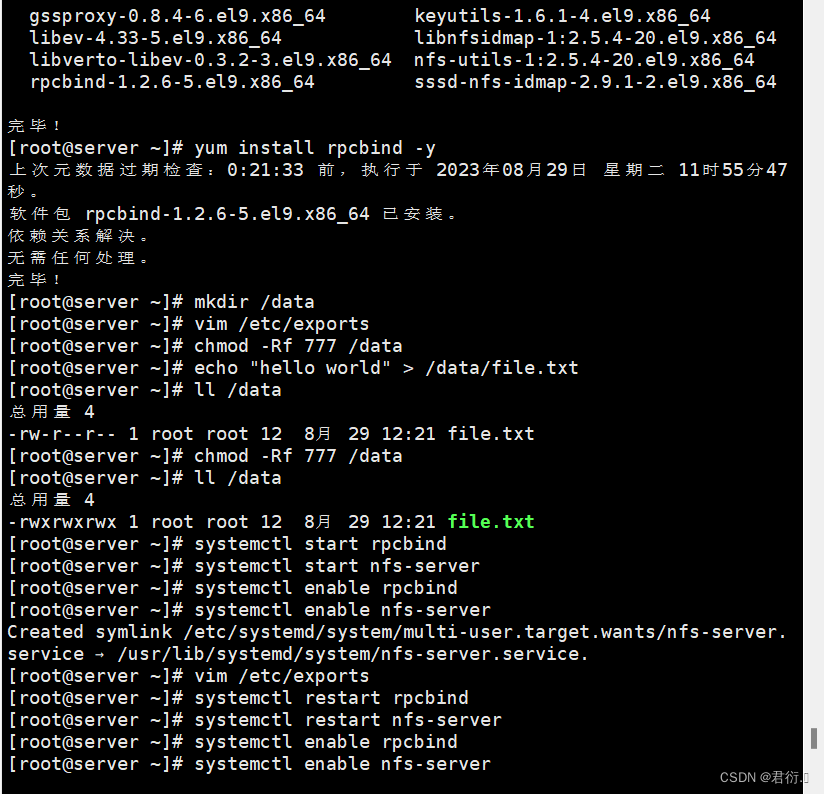
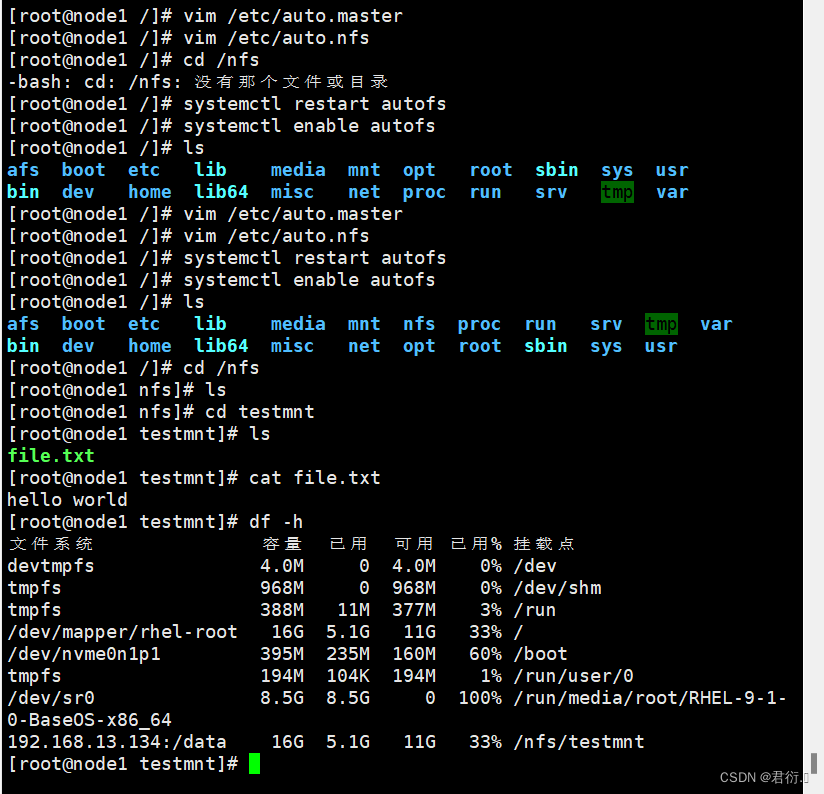
5、实验5
-
自动挂载光驱
-
第一步:定位server,恢复快照,关闭安全软件,安装autofs软件
[root@server ~]# yum install autofs -y
- 第二步:计划光驱本地挂载目录为:/media/cdrom
- 第三步:编辑主配置文件
[root@server ~]# vim /etc/auto.master
/media /etc/iso.aa# /media 为最终挂载目录的父目录
# /etc/iso.aa:为子配置文件
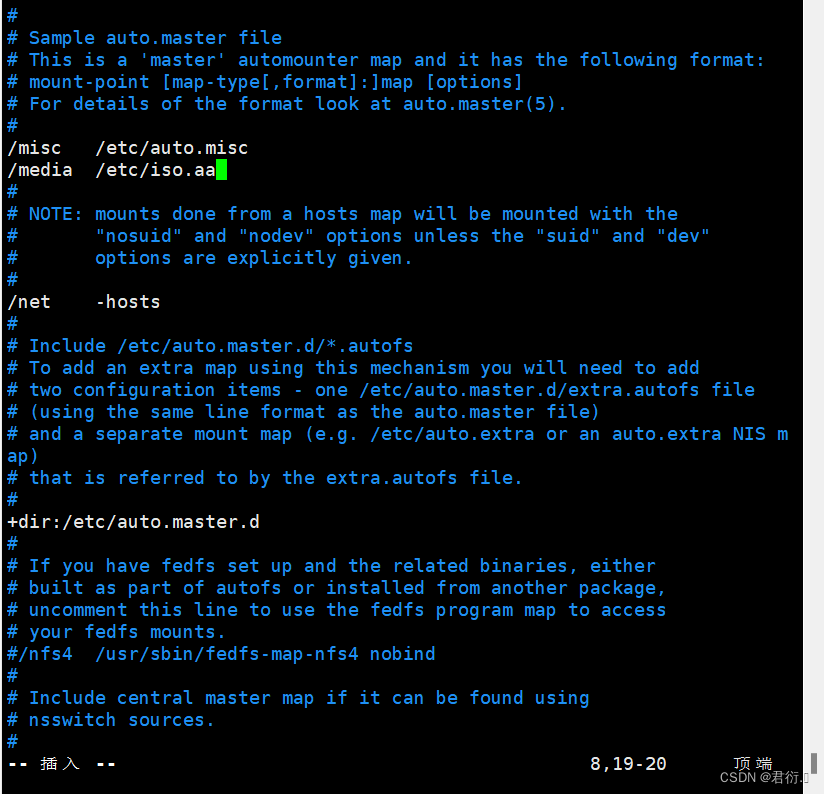
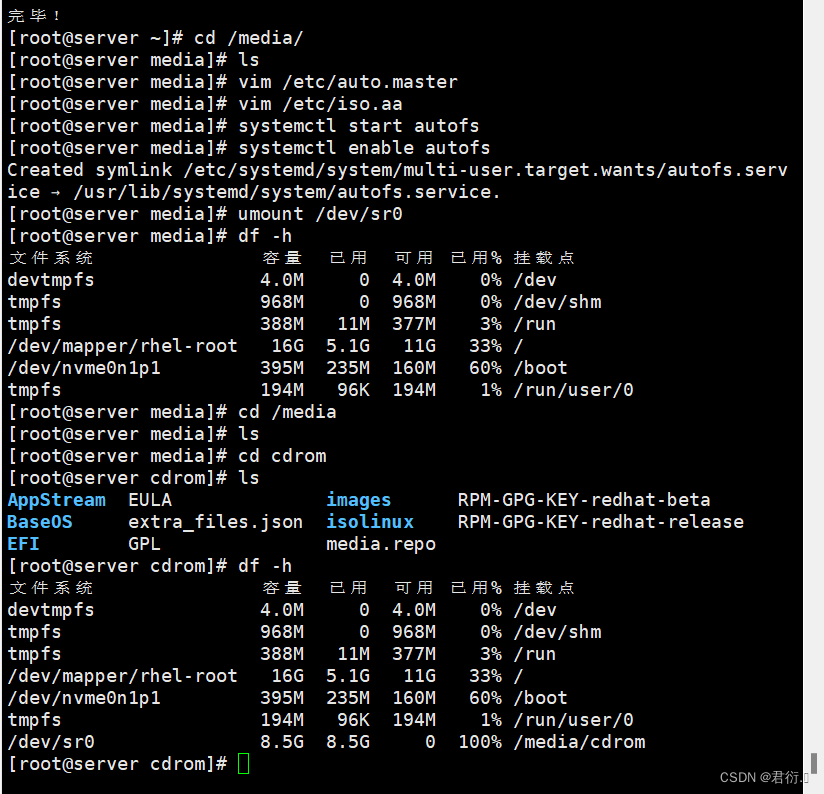
- 第四步:编写子配置文件
[root@server ~]# vim /etc/iso.aa
cdrom -fstype=iso9660,ro,nosuid,nodev :/dev/sr0 # 注意:冒号前有空格
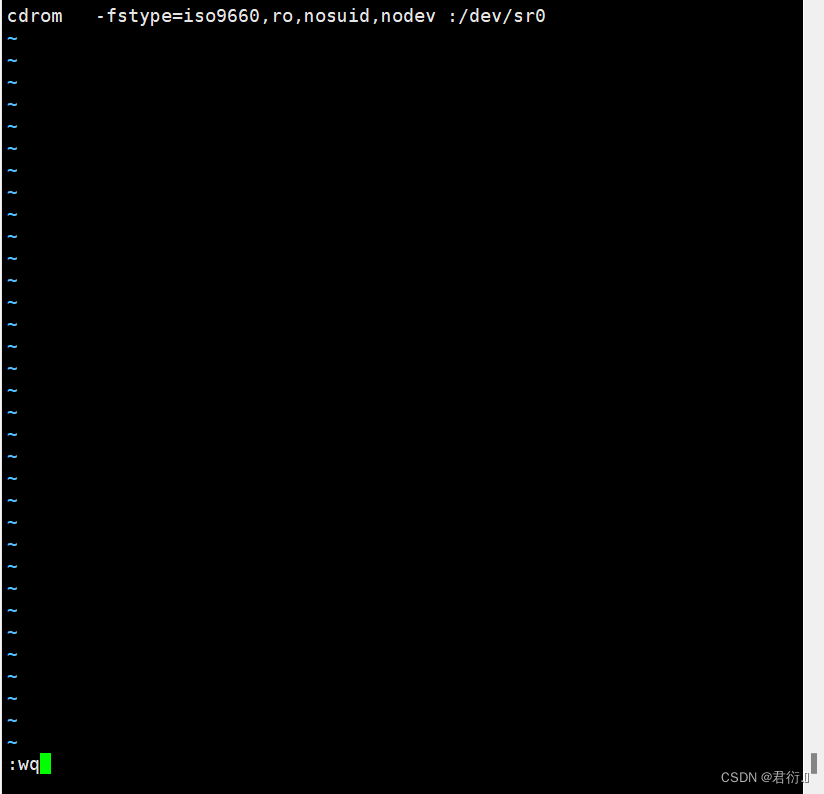
- 第五步:启动服务
[root@server ~]# systemctl start autofs
[root@server ~]# systemctl enable autofs
- 第六步:测试
[root@server ~]# umount /dev/sr0 # 先卸载设备[root@server ~]# df -h # 查看已挂载的设备信息
文件系统 容量 已用 可用 已用% 挂载点
devtmpfs 4.0M 0 4.0M 0% /dev
tmpfs 968M 0 968M 0% /dev/shm
tmpfs 388M 9.5M 378M 3% /run
/dev/mapper/rhel-root 16G 4.2G 12G 27% /
/dev/nvme0n1p1 395M 235M 160M 60% /boot
tmpfs 194M 104K 194M 1% /run/user/0[root@server ~]# cd /media
[root@server media]# ls
[root@server media]# cd cdrom # 触发自动挂载
[root@server cdrom]# ls
AppStream EFI extra_files.json images media.repo RPM-GPG-KEY-redhat-release
BaseOS EULA GPL isolinux RPM-GPG-KEY-redhat-beta
[root@server cdrom]# df -h
文件系统 容量 已用 可用 已用% 挂载点
devtmpfs 4.0M 0 4.0M 0% /dev
tmpfs 968M 0 968M 0% /dev/shm
tmpfs 388M 9.5M 378M 3% /run
/dev/mapper/rhel-root 16G 4.2G 12G 27% /
/dev/nvme0n1p1 395M 235M 160M 60% /boot
tmpfs 194M 104K 194M 1% /run/user/0
/dev/sr0 8.5G 8.5G 0 100% /media/cdrom